Изменение DNS-сервера на iPhone: шаги для улучшения сетевого подключения
Узнайте, как легко и быстро изменить DNS-сервер на iPhone для оптимизации интернет-соединения. В данной статье представлены несколько полезных советов, которые помогут вам настроить вашу сеть и улучшить скорость и стабильность соединения.



Перейдите в настройки iPhone и откройте раздел Wi-Fi.
Как сменить DNS НА IOS
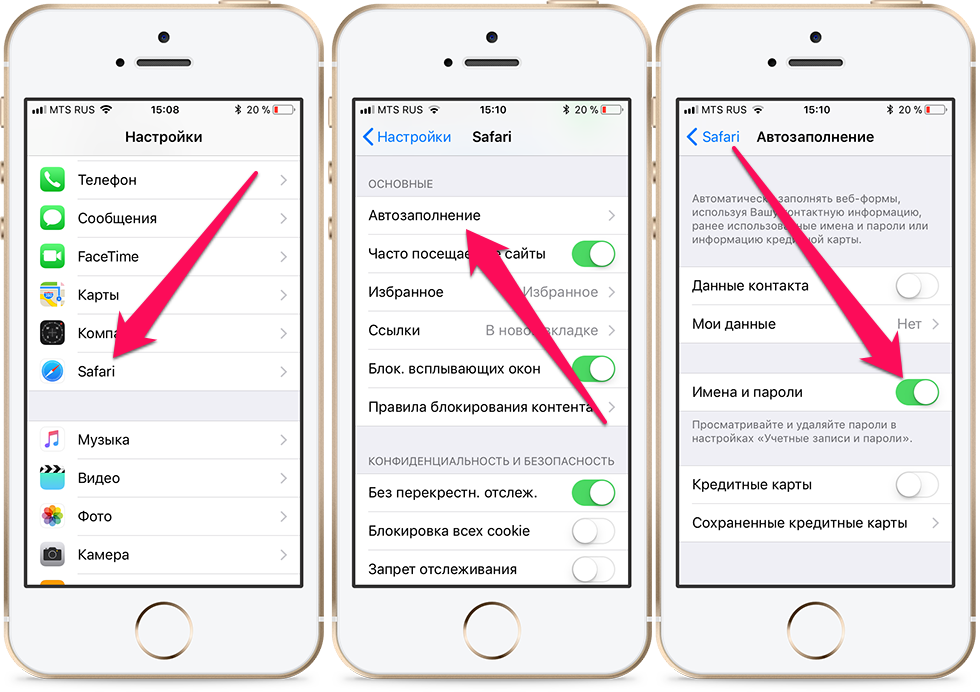
Выберите сеть Wi-Fi, к которой вы подключены, и нажмите на значок информации (i) рядом с ней.
Подписи Надеждина: что с ними не так. Крупные VPN заблокируют. Такер Карлсон в Москве
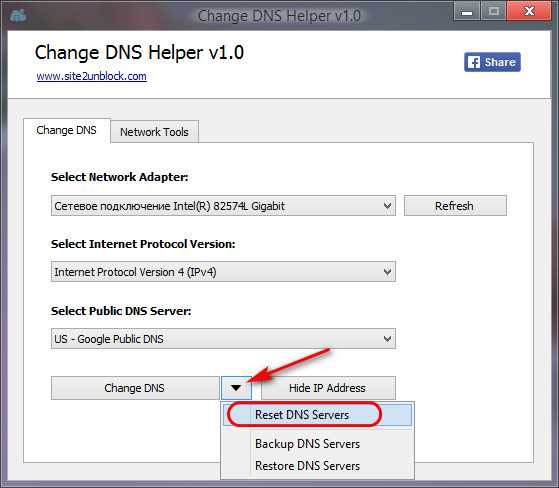
Прокрутите страницу вниз и нажмите на Настроить DNS.
Как ИДЕАЛЬНО настроить iOS 17? Отключи эти настройки iPhone ПРЯМО СЕЙЧАС!
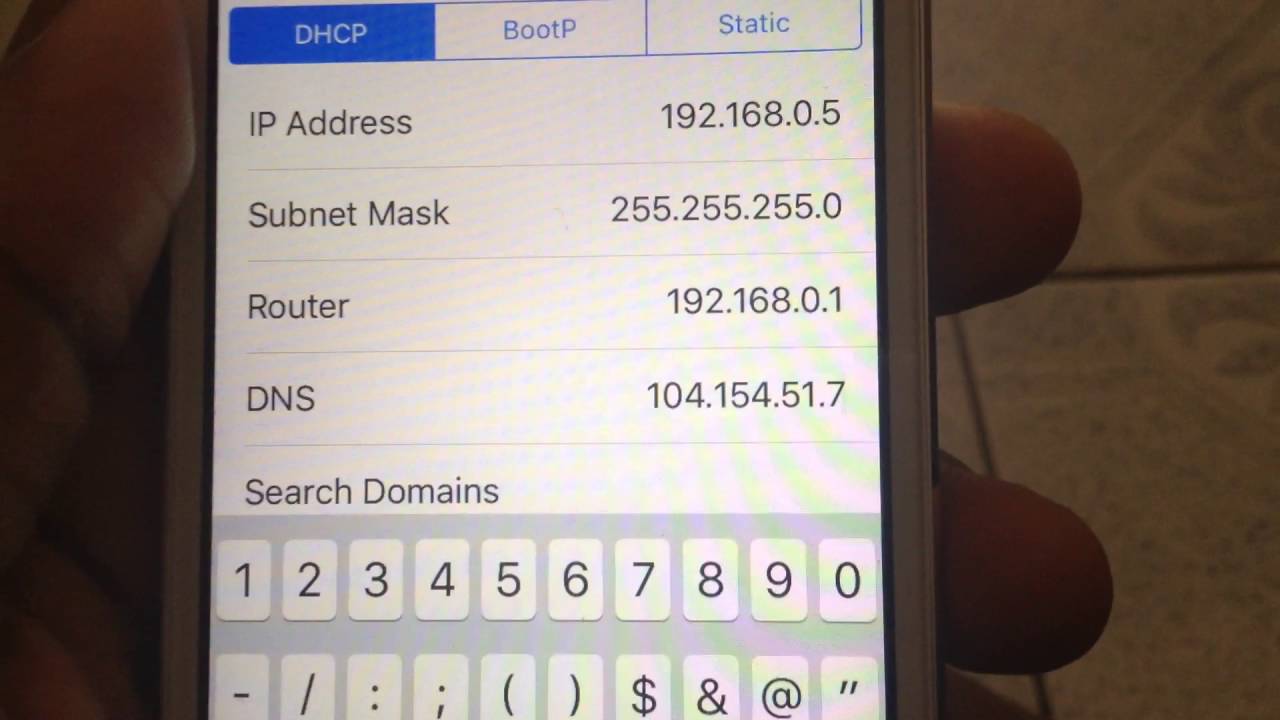

Тапните на Ручной и удалите все текущие DNS-сервера, если они есть.
Инструкция по установке днс сервера на айфон 📲
Нажмите на + Добавить сервер и введите адрес желаемого DNS-сервера.
КАК ПОДКЛЮЧИТЬСЯ к любому Wi-Fi без пароля? СЕКРЕТНАЯ опция Android
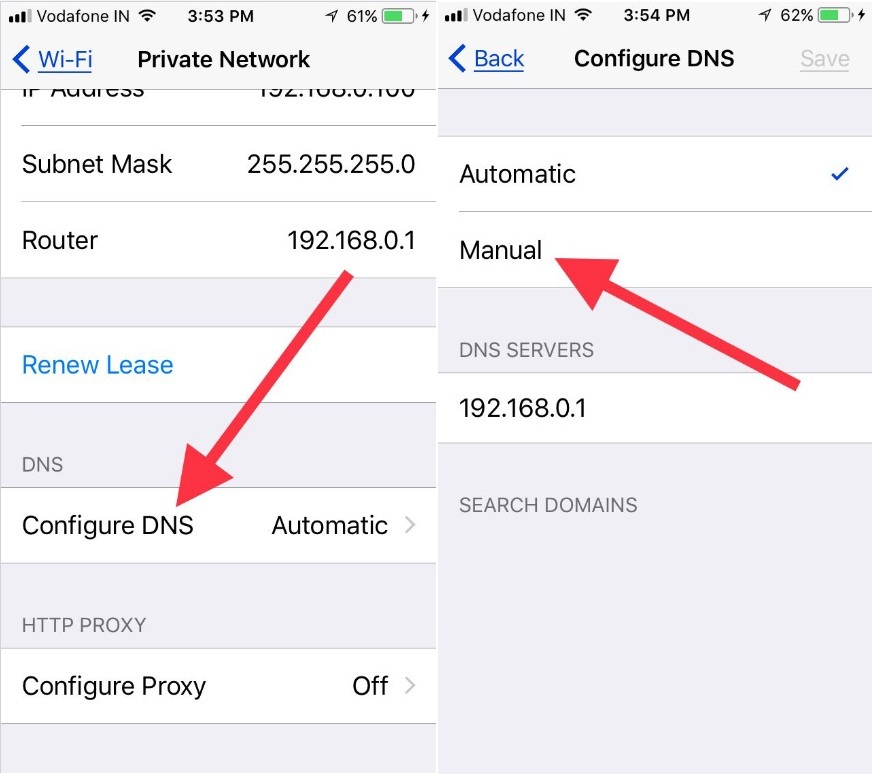
Повторите шаг 5 для всех остальных DNS-серверов, которые вы хотите добавить.
Настройка прокси сервер на iOs. Айфон и Айпад

Нажмите на Готово и закройте раздел настроек Wi-Fi.
Как ускорить WiFI и Сотовый интернет на iPhone
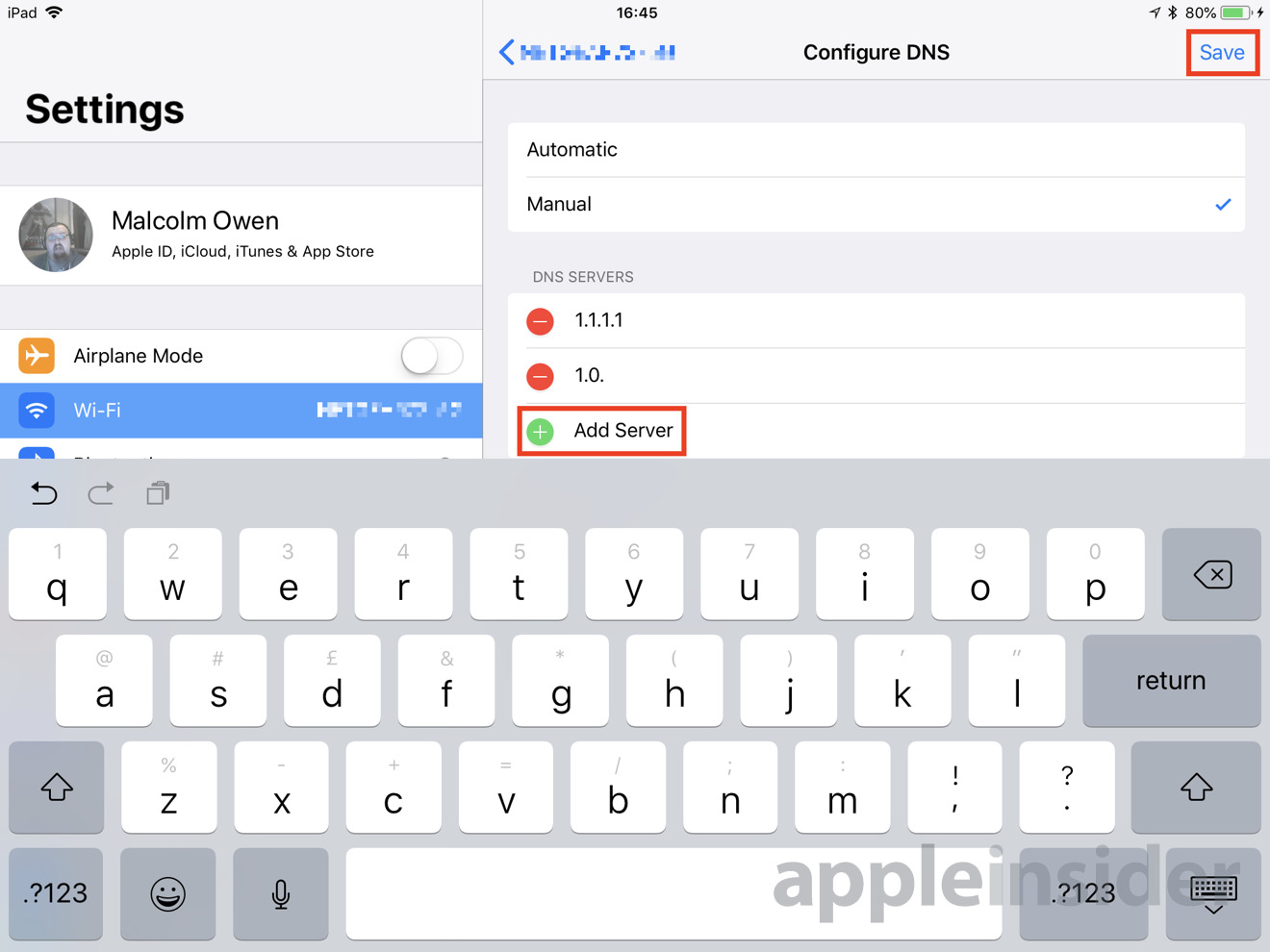
Перезагрузите устройство, чтобы новые DNS-серверы вступили в силу.
How to use DNS in Mobile Data/Cellular connection- iPhone

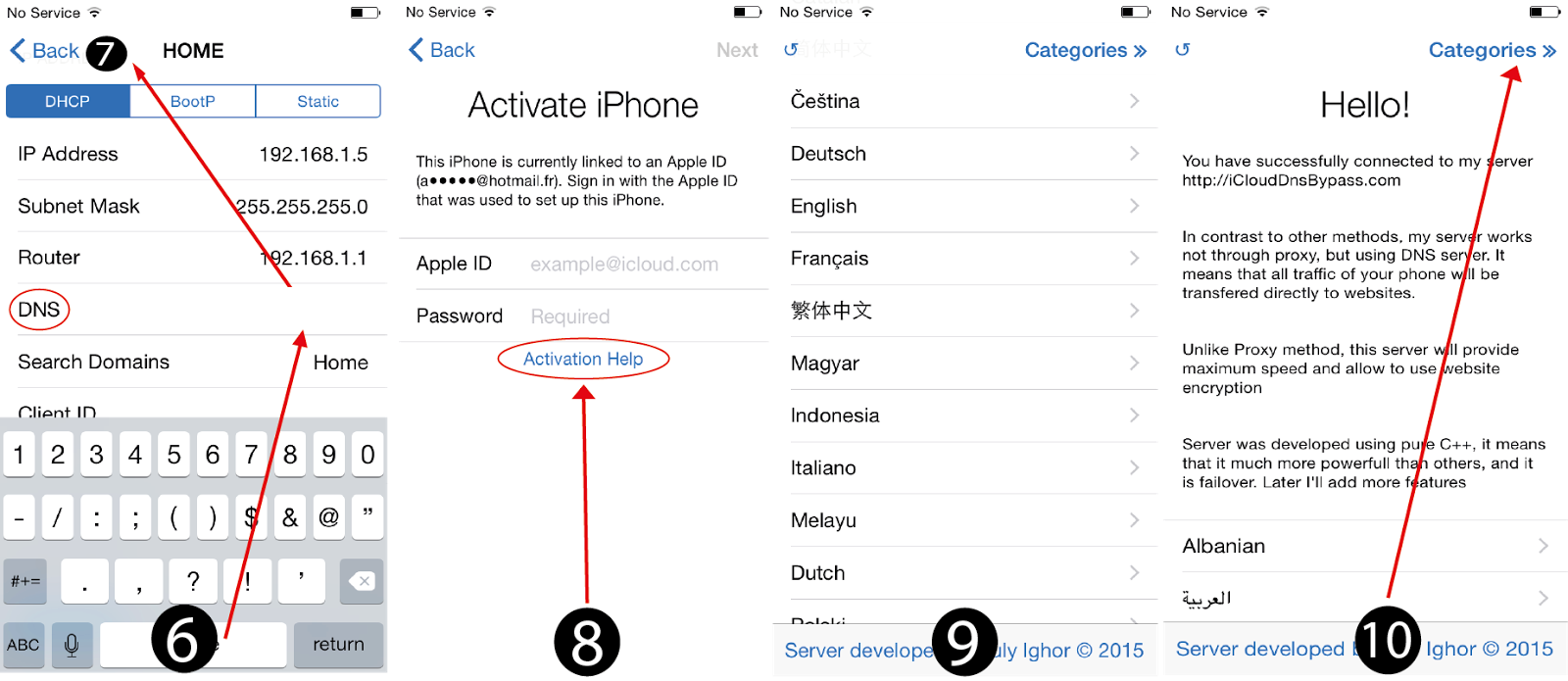
Проверьте скорость и стабильность вашего интернет-соединения после изменения DNS-сервера.
Как ИДЕАЛЬНО настроить новый айфон на iOS 17 и установить удаленные приложения?
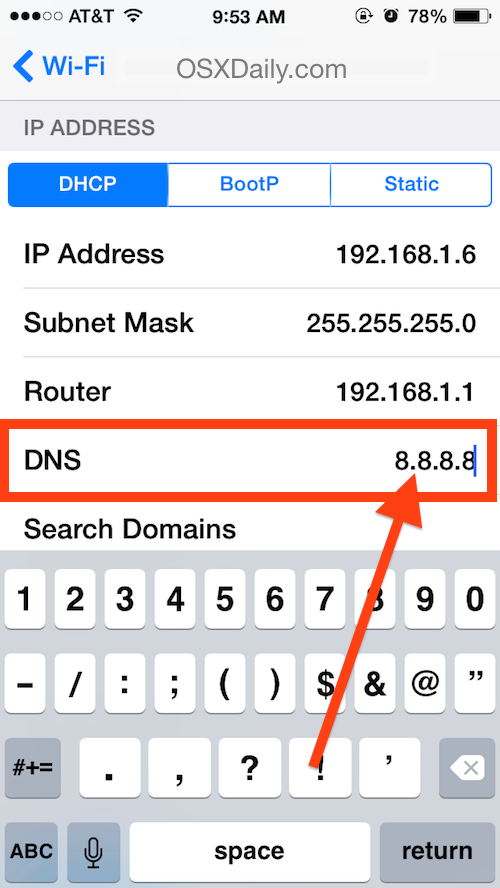
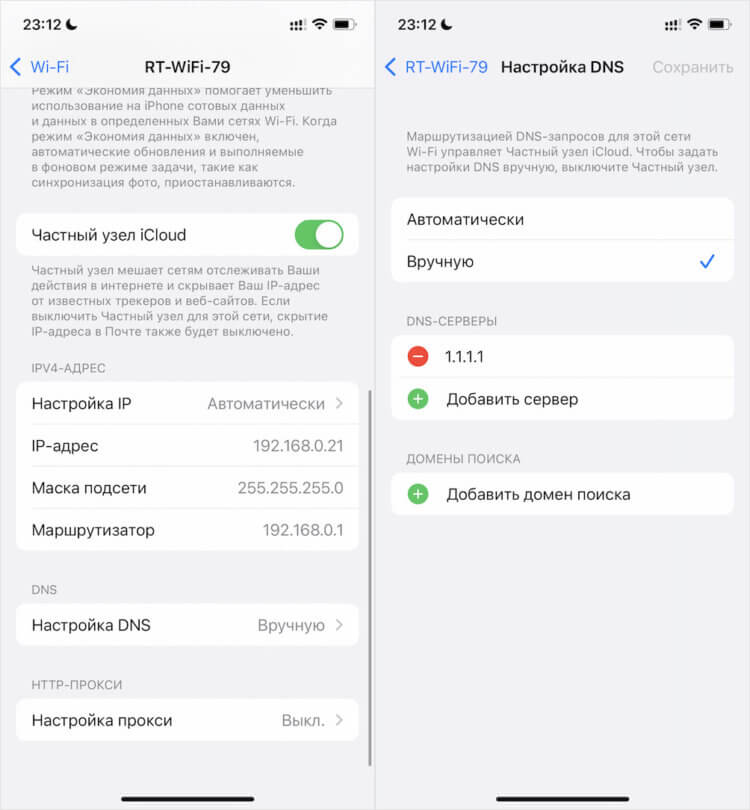
В случае проблем с подключением, вернитесь к настройкам Wi-Fi и включите опцию Автоматически.
How to Configure Google DNS for iPhone
